製品のアクティベーション
インストール完了後、製品のアクティベーションが求められます。
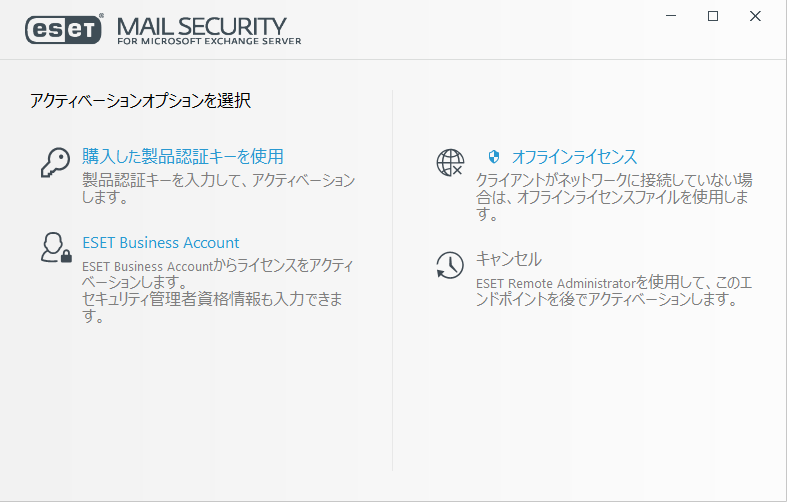
ESET Mail Securityをアクティベーションするには、次の方法を使用できます。
購入した製品認証キーを使用
XXXX-XXXX-XXXX-XXXX-XXXXの形式の一意の文字列。ライセンス所有者を識別し、ライセンスをアクティベーションするために使用されます。
ESET Business Account
登録済みで、ESET Business AccountライセンスがインポートされたESET Mail Security がある場合は、このオプションを使用します。ESET License Administratorポータルで使用するセキュリティ管理者資格情報も入力できます。
オフラインライセンスファイル
自動生成されたファイル。ESET製品に転送され、ライセンス情報を提供します。オフラインライセンスファイルはライセンスポータルから生成され、アプリケーションがライセンス機関に接続できない環境で使用されます。
コンピューターが管理対象ネットワークのメンバーで、管理者がESET PROTECT経由でリモートアクティベーションを実行する場合は、ESET PROTECTで[後からアクティベーション]をクリックします。後からこのクライアントをアクティベートする場合は、このオプションを使用することもできます。
メインプログラムウィンドウで[ヘルプとサポート] > [ライセンスの管理]を選択すると、いつでもライセンス情報を管理できます。ESETが製品を識別し、ライセンスを特定するために使用される公開ライセンスIDが表示されます。コンピューターが登録されるときに使用されるユーザー名は、Windows通知領域の![]() アイコンを右クリックすると表示されるバージョン情報セクションに保存されます。
アイコンを右クリックすると表示されるバージョン情報セクションに保存されます。
ESET Mail Securityのアクティベーションが成功したら、メインプログラムウィンドウが開き、[監視]ページに現在のステータスが表示されます。最初は何らかの注意が必要な場合があります。例えば、ESET LiveGrid®に参加するかどうかを確認する必要があります。
メインプログラムウィンドウには、システムアップデート(Windows Updates)や検出エンジンアップデートなどの他の項目に関する通知も表示されます。注意が必要なすべての項目が解決されると、監視ステータスが緑色になり、ステータス「最大保護」が表示されます。
プログラムから直接ESET Mail Securityのコピーをアクティベーションするには、Windows通知領域のシステムトレイアイコン![]() をクリックし、メニューから製品がアクティベーションされていませんを選択します。また、メインメニューから製品をアクティベーションするには、[ヘルプとサポート] > [製品のアクティベーション]または[監視]ステータス > [製品がアクティベーションされていません]を選択します。
をクリックし、メニューから製品がアクティベーションされていませんを選択します。また、メインメニューから製品をアクティベーションするには、[ヘルプとサポート] > [製品のアクティベーション]または[監視]ステータス > [製品がアクティベーションされていません]を選択します。
ESET PROTECTは、管理者が使用可能にしたライセンスを使用してバックグラウンドでクライアントコンピュータをアクティベーションできます。 |
